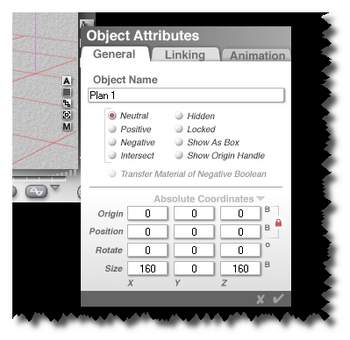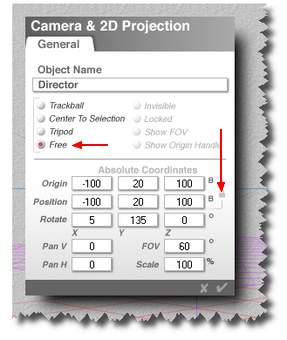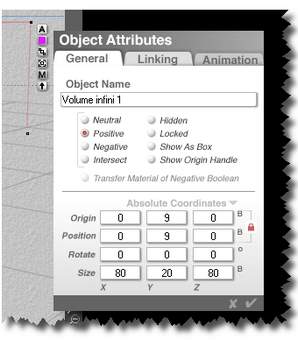- autre fond sous-marin...

- suivre scrupuleusement le tutoriel Réaliser une vue semi immergée...
- 1
placez
vous en vue extérieure (Director's View),
sélectionnez le plan de sol, ouvrez l'éditeur
dimensionnel (A) et donnez lui
les valeurs indiquées dans l'image 1
lui attribuer une matière sablonneuse
- 2 sélectionnez la caméra (cliquer 2 fois sur Camera TrackBall, ne pas oublier de cocher Free et de déverrouiller le cadenas) et notez ses coordonnées (vous en aurez besoin plus tard), cf. image 2
- 3 créez un volume
infini (Create, Water ou
Ground Plane, Volume),
Positive, ouvrez l'éditeur
dimensionnel (A) et donnez lui
les critères indiqués dans l'image 3
il est très important que le bas du volume infini soit en dessous du plan de sol, d'où le positionnement à 9 sur l'axe Y
lui attribuer une matière liquide
- 4 créez un cube, ouvrez l'éditeur dimensionnel et donnez lui les mêmes coordonnées que celles de la caméra, Negative, cf. image 4 (en ce qui concerne les coordonnées de Rotate, je ne suis pas arrivée à mettre les mêmes que celles indiquées dans le tutoriel)
|
|
|
1 le sol |
2 la caméra |
|
|
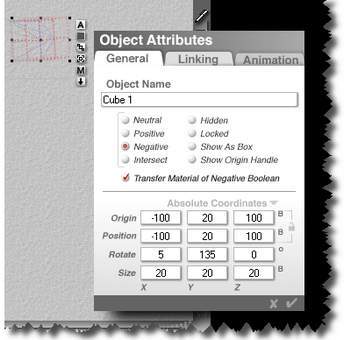 |
|
3 le volume infini |
4 le cube |
- 5 le cube toujours
sélectionné, ouvrez l'éditeur de matière (M)
et réglez toutes les teintes sur le blanc
donnez les valeurs comme l'indique l'image ci-contre, tout à 0, 100 pour la transparence et la réfraction
- 6 sélectionnez le cube et le volume infini, puis groupez les (G), placez vous en vue de caméra (Camera View)
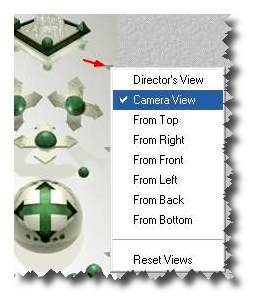
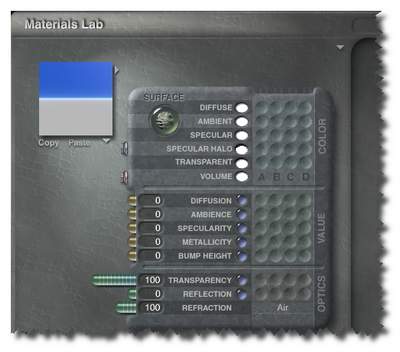
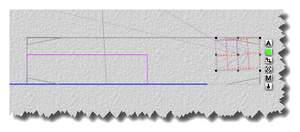 |
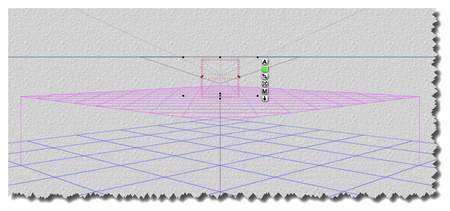 |
|
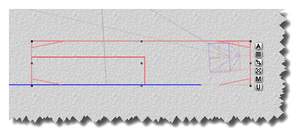 |
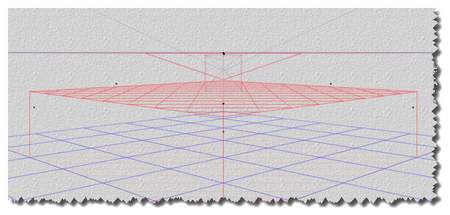 |
|
6 sélectionnez le cube et le volume infini, puis groupez les (G) |
||
- 7 placez vous en vue
de caméra (Camera View), faites
un rendu de la scène
l'effet caustique a été ajouté à la scène, cf. Fond sous-marin


(Enregistrer cette page par "Fichier / Enregistrer sous..." pour utiliser ce tutoriel même déconnecté !)